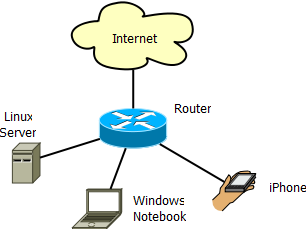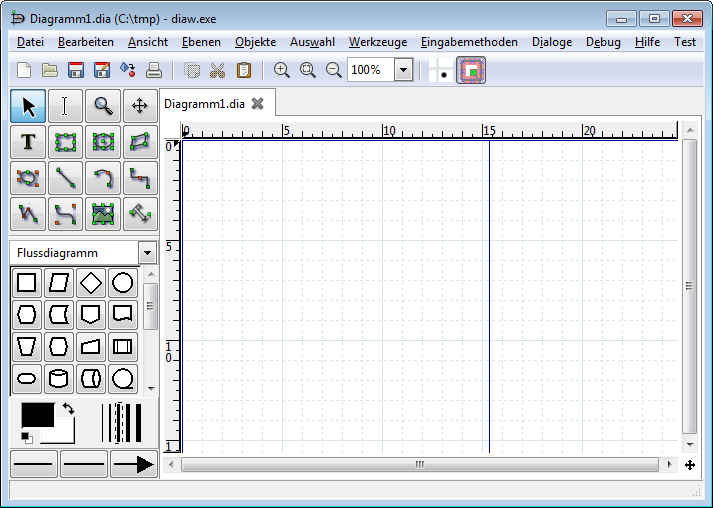Dieses Schnellstart-Kapitel soll Ihnen helfen, Diagramme zu erstellen, ohne das komplette Handbuch zu lesen.
Dia ist eine Zeichenanwendung, die es erlaubt, eine Vielzahl an Diagrammen zu erstellen. Dia ist einfach zu erlernen und dabei flexibel genug, um erfahrenen Anwendern die Erzeugung hochgradig angepasster Diagramme zu ermöglichen. Im folgenden sind zwei einfache Diagramme dargestellt, die schnell mit Dia gezeichnet werden können.
Sie können Dia aus dem Hauptmenü (Startmenü) starten, indem Sie auf das Dia-Symbol klicken. Alternativ können Sie auf ein im Dia-Format vorliegendes Diagramm klicken, oder dia in der Kommandozeile eingeben.
Alle Diagramme werden auf Ihrer eigenen Zeichenfläche gezeichnet. Wenn Sie Dia zum ersten Mal starten, wird automatisch eine leere Zeichenfläche angelegt. Sie können jederzeit eine neue Zeichenfläche erzeugen, indem Sie den Menüpunkt → aufrufen. Die Zeichenfläche kann in verschiedener Hinischt angepasst werden, beispielsweise durch eine Änderung der Hintergrundfarbe oder mit Gitternetzlinien. Das Kapitel Die Zeichenfläche enthält weitere Informationen zur Anpassung der Zeichenfläche.
Ein Diagramm besteht aus Objekten. Objekte sind Symbole oder Linien in unterschiedlichen Formen und Farben. Objekte können einfache Linienzeichnungen, Texte oder Farbbilder sein. Einige Objekte erlauben die Texteingabe und -darstellung im Objekt.
Diagramme mit Dia zu erzeugen, ist einfach. Der Werkzeugkasten enthält eine Palette von Objekten, unter anderem einfache Formen, Linien und spezialisierte Objekte. Um ein Objekt zur Zeichenfläche hinzuzufügen, klicken Sie zunächst auf das gewünschte Objekt und anschliessend auf den Punkt in der Zeichenfläche, an dem das Objekt eingefügt werden soll. Nach dem Klick erscheint das Objekt auf der Zeichenfläche. Im Kapitel Objekte hinzufügen finden Sie weitere Informationen zu diesem Thema.
Auf der Zeichenfläche können Objekte durch klicken und ziehen mit der Maus bewegt werden. Durch klicken und ziehen der grünen und roten "TODO_handles" kann die Objektgröße verändert werden. In den Kapitel Objekte bewegen und Objektgrößen verändern finden Sie weiterführende Informationen.
Objekte können durch Linien verbunden werden. Ziehen Sie einfach ein Linienende auf einen Verbindungspunkt eines Objektes (durch ein kleines blaues "x" markiert). Sobald Objekte verbunden sind, verlängert bzw. verkürzt sich die Verbindungslinie, wenn die Objekte bewegt werden. Somit bleiben die Objekte verbunden. Das Kapitel See Objekte mit Linien verbinden beschreibt detailliert, wie sich Objekte verbinden lassen.
Im Werkzeugkasten können Sie durch einen Doppelklick auf ein Objekt dessen vorbelegte Eigenschaften ansehen und bearbeiten. Dadurch können Sie verschiedene Voreinstellungen für das Objekt definieren. Für Objekte, die Texte enthalten, lassen sich Textausrichtung und Schriftarten anpassen. Für Standardobjekte lassen sich Transparenz, Eckenrundung und das Seitenverhältnis anpassen. Im Kapitel Quellen der vorbelegten Eigenschaften können Sie weitere Details nachlesen.
Dia enthält einen Standardsatz von allgemeinen Polygon- und Linienobjekten (mehr dazu im Kapitel Objekte ). Weiterhin enthält Dia eine Anzahl von vordefinierten Objekten für unterschiedliche Zwecke - unter anderem Flussdiagramme, UML Diagramme, Netzwerkpläne und viele andere. Weitere Informationen dazu lesen Sie im Kapitel Spezielle Objekte . Sollte das gewünschte Objekt in Ihrer Dia-Installation fehlen, finden Sie es eventuell im Internet in der Fundgrube für Dia-Objekte. Die dort gelisteten Objekte lassen sich über den grafischen Assistenten diashapes komfortabel installieren.
Viele typische Aufgaben in Dia erfordern die Auswahl eines oder mehrerer Objekte. Dia unterstützt mehrere Arten der schnellen Objektauswahl - im Kapitel Objekte auswählen erfahren Sie näheres.
Dia kann auf unterschiedliche Weise an Ihre Anforderungen angepasst werden.
Folien ermöglichen es, ein Diagramm in mehrere übereinanderliegende Ebenen zu gliedern und diese Ebenen unabhängig voneinander zu bearbeiten.
Dia macht es Nutzern einfach, eigene (benutzerdefinierte) Objekte zu erstellen. Das Kapitel
Dia bietet die Standard-Funktionen zum speichern und drucken, zu finden sind sie im Datei-Menü. Die Auswahl des Menüpunktes → erlaubt es Papiergröße, -ausrichtung und Druckränder zu wählen. Der Seiteneinrichtungsdialog erlaubt es auch, zu wählen, ob ein Diagramm massstäblich (Prozenteingabe) gedruckt werden soll oder ob es auf eine feste größe (in Zentimetern) skaliert werden soll.
Dia unterstützt eine Vielzahl von Formaten, die sich exzellent zur Veröffentlichung im Internet eignen. Unter anderem:
- Computer Graphics Metafile (.cgm)
- Eingebettetes Postscript (.eps)
- Dia Format (.dia)
- Portable Network Graphics (.png)
- Visio (.vdx)
- Scalable Vector Graphics (.svg)
Im Kapitel Laden und Speichern von Diagrammen finden Sie weitere Informationen zu den von Dia unterstützten Dateiformaten.
Dia kann von der Kommandozeile ausgeführt werden. Dadurch kann Dia in Stapelverarbeitungsdateien genutzt werden.
Dia kann von vielen Leuten in unterschiedlichen Branchen genutzt werden.
Ein Systementwickler kann SADT-Diagramme zur Systemanalyse und -entwurf erstellen.
Ein Anforderungsingenieur kann beispielsweise RE-KAOS, RE-Jackson oder RE-I*-Diagramme erzeugen.
Ein Softwareentwickler kann verschiende Arten von UML-Diagramme zeichnen und diese mit der Flexibilität eines universellen Zeichenprogrammes erweitern. Auch Programmablaufpläne können mit Dia erzeugt werden.
Ein Datenbankspezialist kann Relationen in ER-Diagramme visualisieren.
Ein Betriebsingenieur kann Kybernetik-Diagramme erzeugen.
Ein Netzwerkadministrator kann einen Überblick des Firmennetzwerkes entwerfen.
Ein Elektroingenieur kann Dia nutzen, um elektrische Schaltkreise zu erläutern.
Ein Maschinenbauingenieur kann hydraulische und pneumatische Schemata zeichnen.
Ein Bauingenieur kann statische Systeme mit Dia skizzieren.